
Windows 10 include Microsoft Edge, care înlocuiește Internet Explorer ca browser implicit. Interfața Edge a fost rescrisă de la zero și elimină vechea interfață a Internet Explorer și tot acest dezordine.
Așteptați-vă mai mult de la Edge în viitor, deoarece Microsoft continuă să adauge caracteristici noului browser. În special, extensiile de browser vor ajunge la un moment dat, făcând Edge mai competitiv cu Chrome și Firefox.
Integrarea Cortana
LEGATE DE: Cum se activează „Hei Cortana” în Windows 10
Microsoft Edge include Cortana integrare, care funcționează numai dacă ați activat mai întâi la nivel de sistem Cortana. Asigurați-vă că faceți clic mai întâi pe bara de căutare Cortana din bara de activități Windows și furnizați numele dvs. pentru a configura Cortana. De asemenea, puteți verifica dacă această caracteristică este activată făcând clic sau atingând butonul de meniu din Edge, selectând „Vizualizați setările avansate” în partea de jos a panoului și asigurându-vă că este activată opțiunea „Solicitați Cortana să mă ajute în Microsoft Edge”.
Pentru a-l utiliza, introduceți o întrebare în bara de locație din partea de sus a ferestrei Edge sau pe pagina filă Nouă. De exemplu, puteți scrie „vreme în [city]”, „cât de vechi este [famous person]” sau „când este [holiday] [year]”. Cortana oferă răspunsuri rapide la întrebări.
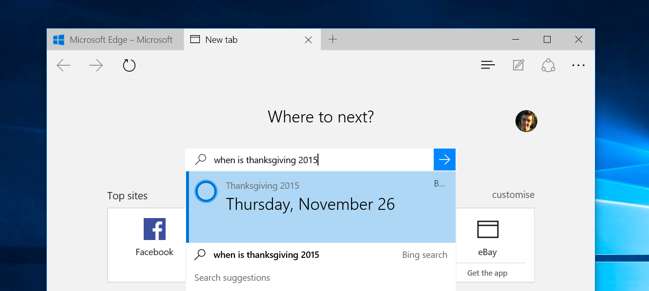
Partajarea paginilor web
Browserul Edge are o funcție de partajare integrată cu un buton de partajare pe bara sa de instrumente. Atingând butonul Partajare se va deschide panoul Partajare sistem. Puteți extinde lista aici și puteți partaja la mai multe servicii instalând aplicațiile corespunzătoare din Magazinul Windows.
De exemplu, dacă doriți să partajați pe Facebook, instalați aplicația Facebook. Dacă doriți să partajați pe Twitter, instalați aplicația Twitter. Aceasta vă oferă o modalitate ușoară de a partaja pagini web fără extensii de browser, așa cum ați face pe Android sau iOS-ul Apple.
De asemenea, puteți atinge titlul paginii din panoul Distribuiți și puteți alege să partajați o captură de ecran a paginii web curente, mai degrabă decât un link către aceasta.

Vizualizarea lecturii
La fel ca și alte browsere moderne - Safari Apple, de exemplu - Edge include o funcționalitate „vizualizare citire” care elimină dezordinea din articolele pe care le găsiți pe web și le face mai ușor de citit. Pentru a activa acest lucru, trebuie doar să găsiți un articol pe web și să faceți clic sau atingeți pictograma „vizualizare citire” din bara de adrese. Pictograma arată ca o carte.
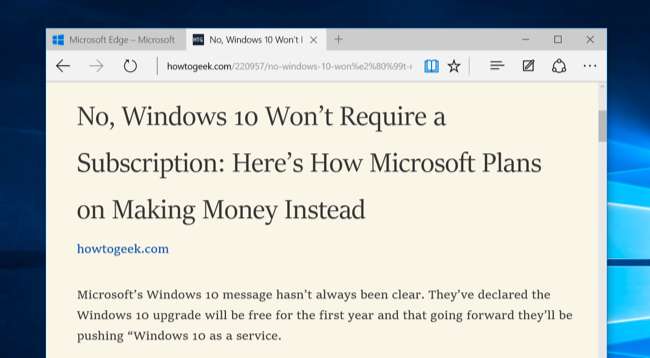
Listă de citit
Microsoft Edge include și o funcție de listă de citire. Utilizați acest lucru pentru a salva articolele pe care doriți să le citiți mai târziu, fără a vă aglomera lista de favorite. Pentru a face acest lucru, trebuie doar să faceți clic sau să atingeți pictograma stea din bara de adrese. Selectați antetul listei de lecturi și adăugați pagina la lista dvs. de lecturi.

Accesați lista dvs. de lecturi ulterior făcând clic sau atingând butonul „hub” și selectând categoria Listă de lecturi. Veți vedea paginile pe care le-ați salvat pentru a le citi mai târziu, stocate separat de paginile dvs. web preferate normale.
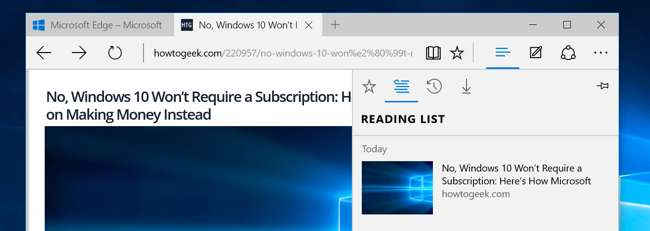
Adnotări
Edge include funcții de adnotare a paginilor web, ceea ce face parte din motivul pentru care Edge este marcat ca un browser creat pentru „a face”. Atingeți butonul „Creați o notă web” - cel dintre hub și butonul de partajare de pe bara de instrumente - pentru a începe să marcați o pagină web.
Utilizați instrumentele pentru a desena, a evidenția, a șterge, a adăuga note și a copia părți individuale ale unei pagini web. Butonul Salvare vă permite să salvați nota în Microsoft OneNote, preferatele dvs. sau lista dvs. de lectură. De asemenea, puteți utiliza butonul Distribuiți pentru a partaja nota marcată.
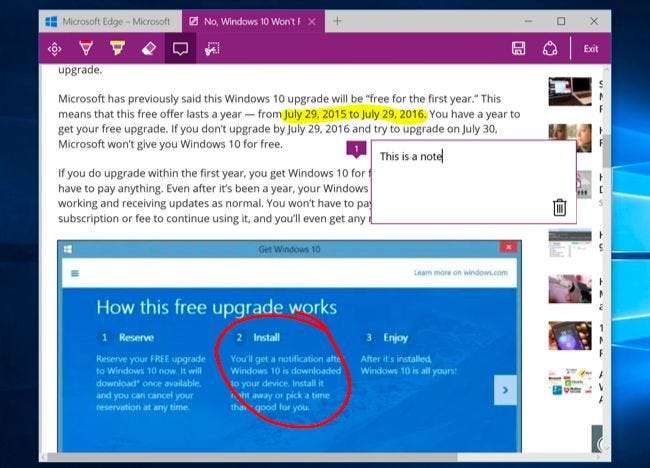
Mai multe sfaturi
Edge are încă multe dintre funcțiile pe care v-ați aștepta să le găsiți într-un browser modern. Ar trebui să fie ușor de găsit acum că o mare parte din dezordinea de pe Internet Explorer a fost eliminată.
- Navigare privată : Deschideți meniul din bara de instrumente și selectați fereastra InPrivate nouă pentru a deschide o fereastră de navigare privată. În acest mod, datele istoricului browserului dvs. nu vor fi salvate.
- Fixați pentru a începe : Edge vă permite să deschideți meniul și să selectați Pin to Start pentru a fixa pagina web curentă la meniul Start sau la ecranul Start ca o țiglă, permițându-vă să o deschideți rapid. Dacă faceți clic sau atingeți țiglă, se va deschide pagina web în Edge, nu propria fereastră a browserului.

- Deschideți cu Internet Explorer : Dacă trebuie să deschideți o pagină web cu Internet Explorer, puteți atinge butonul meniu și selectați Deschidere cu Internet Explorer. Internet Explorer este, de asemenea, îngropat în meniul Toate aplicațiile din folderul „Accesorii Windows”. De exemplu, poate fi necesar să faceți acest lucru dacă trebuie să utilizați o aplicație web veche care necesită un plug-in pentru browser, cum ar fi Java sau Silverlight .
- Tema întunecată : La fel ca multe alte aplicații moderne pentru Windows 10, Edge include o temă întunecată, precum și tema luminoasă implicită. Pentru a-l activa, deschideți meniul și selectați „Întunecat” sub „Alegeți o temă”.

- Dezactivați Flash : Microsoft Edge include un Flash Player integrat, la fel ca Google Chrome. Acesta este singurul plug-in pentru browser care funcționează în Microsoft Edge. Dacă doriți să o dezactivați din motive de securitate , puteți face acest lucru deschizând meniul de setări, atingând Afișați setările avansate și setând „Utilizați Adobe Flash Player” la „Dezactivat”.
- Schimbați motorul de căutare implicit : Microsoft Edge folosește Bing în mod implicit, dar îl puteți folosi să utilizeze orice motor de căutare doriți - atâta timp cât acel motor de căutare oferă un plug-in OpenSearch. Iată cum să schimbați motorul dvs. de căutare implicit în Microsoft Edge .
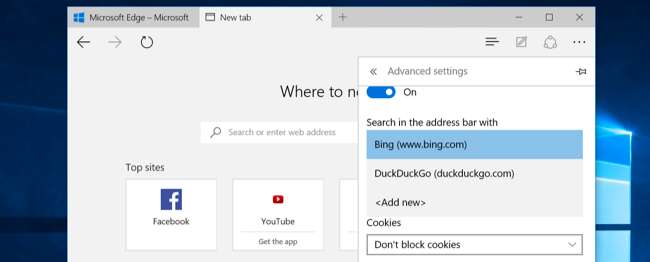
Veți găsi și o varietate de alte modalități de a personaliza interfața Edge în meniul Setări. De exemplu, puteți activa un buton Acasă pentru a vă întoarce rapid la pagina de pornire preferată. Puteți activa setarea „Afișați bara de favorite” pentru a obține o bară de instrumente mereu prezentă pentru acces mai ușor la paginile dvs. web preferate.
De asemenea, puteți configura ce pagini web Edge se deschide când îl lansați și ce apare exact când deschideți o filă Nouă. De exemplu, puteți face ca pagina Filă nouă să fie în mare parte goală fără „conținutul sugerat”.







